●选择一个备份文件进行恢复第4步:从映像中恢复系统
选择“System Image Recovery”,恢复向导会快速扫描磁盘中的映像文件,这里列出了已扫描到的系统映像文件,如果需要恢复的映像文件在其他的目标路径下,可以选择“Select a system image”进行重新确认。检查无误之后,连续两次单击“Next”按钮,确认之后即可从映像文件恢复计算机。
同样在笔者用笔记本进行还原的时候,还原系统盘花费的时间为13分钟,还原软件安装盘的时间为5分钟,总共花费了18分钟就还原了整个系统和之前安装的软件,这个效率还是非常不错的。
方法2:制作windows7内核的启动U盘进行还原
之前我们的报纸介绍过很多次制作winpe启动U盘的方法,但是总有朋友会遇到各种奇怪的问题而无法设置成功。现在在windows7中制作包含winre工具的启动U盘相当简单,不需要量产工具,也不需要下载老毛桃winpe,只需要用到UltraISO工具。
从资源管理器进入Windows 7操作系统所在的磁盘根目录,首先请打开“Folder Options”对话框,切换到“View,在这里将“Hidden files and folders”设置为“Show hidden files,folders,and drives”,可以显示隐藏的文件、文件夹和驱动器,同时取消“Hide protected operating system files(Recommended)”,作用是让受保护的操作系统文件正常显示出来,确认之后即可生效。
现在,我们可以在根目录下发现名为“Recovery”的文件夹,双击进入“c5e51094-dfa6-
11dd-a2a3-ecf4f6976847”文件夹,注意这里的子文件夹名称可能有所不同,在这里可以发现boot.sdi、Winre.wim两个文件,请将其复制到某个临时文件夹中备用。
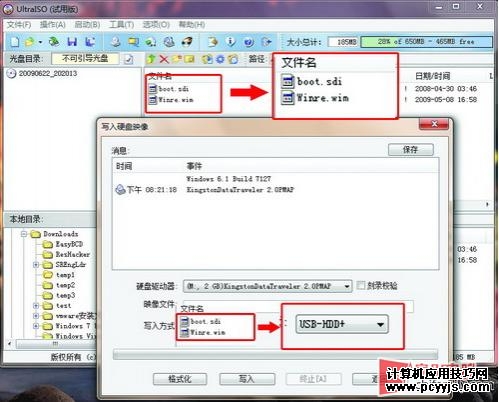
本文导航
- 第1页: 首页
- 第2页: Winre启动界面
- 第3页: 进入备份还原选项设置
- 第4页: 选择备份文件存放位置
- 第5页: 选择完全还原功能
- 第6页: 选择一个备份文件进行恢复
- 第7页: 制作Winre启动U盘


 喜欢
喜欢  顶
顶 难过
难过 囧
囧 围观
围观 无聊
无聊





